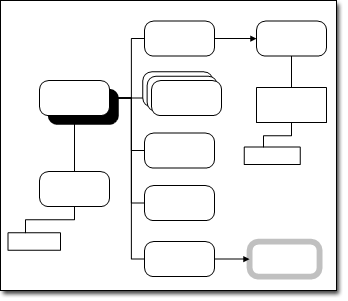Hyvin järjestetty verkkosivusto alkaa suunnitelmalla. Ensimmäinen askel tämän suunnitelman kehittämisessä on ideoida kokonaiskuvasta – sivuston tarkoituksesta, sisällöstä ja yleisestä organisaatiosta. Voit piristää tätä keskustelua luomalla uuden verkkosivuston korkean tason käsitteellisen kaavion käsitesivustomallin avulla. Tämäntyyppisen kaavion avulla voit myös järjestää aiemmin luodun sivuston uudelleen.
Käsitteellinen sivusto -malli avaa kolme kaavainta:
-
Käsitteelliset verkkosivuston muodot Nämä muodot edustavat yleistä sisältöä, kuten sivuja, sivuryhmiä ja aiheeseen liittyviä sivuja.
-
Sivustokartan muodot Nämä muodot edustavat tiettyä sisältöä, kuten ActiveX-komponentteja, tiedostoja, multimediaa ja kuvia.
-
Kuvaselitteet Nämä muodot lisäävät kaavioon huomautuksia.
Käsitteellisen verkkosivustokartan luominen
-
Valitse Ohjelmistot ja tietokannat - luokasta Käsitteellinen verkkosivusto ja valitse Luo.
-
Valitse Aloitus-välilehdenTyökalut-ryhmästä yhdistintyökalu
-
Vedä Pääobjekti-muoto piirustussivulle Käsitteelliset verkkosivuston muodot -kohdasta.
-
Kun Pääobjekti-muoto on valittuna, vedä toinen muoto piirustussivulle.
Muodot muodostavat yhteyden. Kukin uusi muoto muodostaa yhteyden valittuna olevan muodon kanssa.
-
Jatka muotojen vetämistä piirustussivulle ja niiden yhdistämistä, kunnes kaavio on valmis.
-
Voit halutessasi tehdä merkintöjä kaavioon.
-
Valitse Lisää-välilehden Kaaviotyökalut-ryhmässäKuvateksti ja vedä haluamasi kuvaselitemuoto piirustussivulle.
-
Jos haluat yhdistää kuvaselitemuodon muotoon, johon kuvaselitetiedot liittyvät, tee jompikumpi seuraavista:
-
Vedä selitemuodon päätepiste sen muodon yhteyspisteeseen, johon kuvatekstitiedot on liitetty.
-
Vedä selitemuodon päätepiste sen muodon keskelle, johon kuvatekstitiedot on liitetty.
Punainen ääriviiva osoittaa oikean yhteyden.
-
-
Kirjoita teksti kaksoisnapsauttamalla kuvaselitemuotoa. Voit myös säätää selitteen tekstilohkon leveyttä vetämällä selitemuodon valintakahvoja .
-
-
Voit hienosäätää kaavion muotoja tasaamalla ja jakamalla ne.